目次
今回は、セルやセル範囲を選択する方法として ブイビーエー ここでは、単一セル、セル範囲、範囲指定されたセル、および他のセルと関連するセルを ブイビーエー .
練習用ワークブックをダウンロードする
VBAでセルを選択する.xlsmExcelのVBAでセルを選択する6つの便利な方法
でセルやセル範囲を選択するための最も便利な6つの方法を探ってみましょう。 ブイビーエー .
1.ExcelのVBAでアクティブなワークシートのセルを選択する
まず、アクティブなワークシートのセルを ブイビーエー をExcelで表示します。
というワークブックを用意しました。 ワークブック1 という3つのワークシートがあります。 シート1 , シート2 そして シート3 をクリックすると、アクティブなワークシートが表示されます。 シート1 .
次の行で、任意のセル( C5 この例では、アクティブなワークシートにある)。
⧭ VBAのコードです。
ActiveSheet.Range("C5").Selectを選択します。 あるいは
ActiveSheet.Cells(5,3).Select(セレクト 
⧭ 出力します。
実行すると、セルが選択されます。 C5 アクティブなワークシートの シート1 の ワークブック1 .

2.ExcelのVBAでアクティブワークブックのセルを選択し、アクティブワークシートを選択しない
では、アクティブなワークブックのセルを選択し、アクティブなワークシートではないセルを選択してみましょう。 アクティブなワークシートは シート1 を選択しますが、今回はセル C5 の シート2 .
次のような行程で使用することができます。
⧭ VBAのコードです。
Application.Goto Sheets("Sheet2").Range("C5") あるいは
Application.Goto Sheets("Sheet2").Cells(5,3)です。 あるいは
シート("Sheet2").Activate
レンジ("C5").Select

⧭ 出力します。
実行すると、セルが選択されます。 C5 ワークシートの シート2 アクティブなワークブックの ワークブック1 .

3.ExcelのVBAでアクティブなワークブックからセルを選択する
今回は、アクティブなワークブックからではなく、セルを選択することにします。
私たちのアクティブなワークブックは ワークブック1 という別のワークブックがあります。 ワークブック2 を同じフォルダーに保存します。
セルを選択してみましょう C5 の シート1 の ワークブック2 .
のラインは ブイビーエー のコードになります。
⧭ VBAコードです。
Application.Goto Workbooks("Workbook2.xlsx").Sheets("Sheet1").Range("C5") あるいは
Application.Goto Workbooks("Workbook2.xlsx").Sheets("Sheet1").Cells(5,3) あるいは
Workbooks("Workbook2.xlsx").Activate
シート("Sheet1").Select

⧭ 出力します。
このコードを実行すると、セルが選択されます。 C5 の シート1 の ワークブック2 .

4.ExcelのVBAでセルの範囲を選択する
今までは、1つのセルだけを選択していました。
今回は、セルの範囲選択(仮に B4:C13 この例では)。
アクティブなワークシートのものであれば、使用可能です。
⧭ VBAのコードです。
範囲("B4:C13").Select 
⧭ 出力
セルを選択します B4:C13 アクティブなワークシートの シート1 の ワークブック1 .

アクティブなワークブックのものであっても、アクティブなワークシートのものでない場合( シート2 この例では)を使用します。
⧭ VBAのコードです。
Application.Goto Sheets("Sheet2").Range("B4:C13")を実行します。 
⧭ 出力します。
セルを選択します B4:C13 の シート2 アクティブなワークブックの ワークブック1 .

また、アクティブでないワークブックからセル範囲を選択したい場合( ワークブック2 この例では)、次の行を使用してください。
⧭ VBAコードです。
Application.Goto Workbooks("Workbook2.xlsx").Sheets("Sheet2").Range("B4:C13") 
⧭ 出力します。
範囲を選択します B4:C13 の シート1 の ワークブック2 .

5.ExcelのVBAで名前付き範囲のセルを選択する
の1つまたは複数のセルを選択することもできます。 ネームドレンジ をもって ブイビーエー をExcelで表示します。
ここでは、アクティブシート シート1 の ワークブック1 を手に入れました。 ネームドレンジ っていう ABC という範囲から構成されます。 B4:C13 .
Named Rangeを選択するには ABC は、このコードの行を使用してください。
⧭ VBAコードです。
範囲("ABC").Select 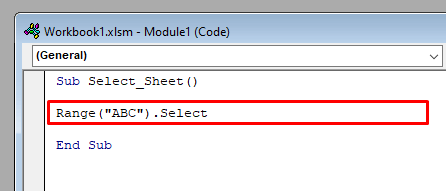
⧭ 出力します。
を選択することになります。 ネームドレンジ ( B4:C13 )の シート1 の ワークブック1 .

6.ExcelのVBAでセルを相対的に選択する
最後に、他のセルとの相対選択には ブイビーエー .
を使用することができます。 オフセットプロパティ の ブイビーエー このため
例えば、セルを選択して、次のようにします。 2 列をなして 3 右列のセル C5 アクティブなワークシートの シート1 の ワークブック1 .
次の行を使用してください。
⧭ VBAのコードです。
レンジ("C5").オフセット(2, 3).Select あるいは
セル(5,3).オフセット(2,3).セレクト ⧭ 出力します。
セルが選択されます F7 に、セルは 2 列をなして 3 右列のセル C5 .

結論
これらの方法を使うと、セルやセル範囲を選択する際に ブイビーエー ご不明な点がございましたら、お気軽にお問い合わせください。

